KeePassXC is een onmisbare tool en een eersteklas open-source wachtwoordbeheerder die is afgestemd op platformonafhankelijke compatibiliteit. KeePassXC komt voort uit de gewaardeerde wachtwoordveilige lijn van KeePass en combineert robuuste encryptietechnieken met een gebruikersgerichte interface, waardoor veiligheid en gebruiksgemak worden gegarandeerd.
Voordat we verder gaan, vindt u hieronder een lijst met functies die KeePassXC tot een populaire keuze maken:
- Open source en platformonafhankelijk: KeePassXC valt op door zijn open-sourcetransparantie, waardoor hoorbaarheid en gratis gebruik worden gegarandeerd. Het aanpassingsvermogen op platforms zoals Windows, Linux en macOS accentueert de aantrekkingskracht ervan nog meer.
- Robuuste codering: De applicatie maakt gebruik van de formidabele AES-256-codering en de SHA-256-hashfunctie, waardoor de gegevensintegriteit wordt gewaarborgd.
- Offline gegevensopslag: Standaard slaat KeePassXC uw wachtwoorddatabase lokaal op, waardoor de risico's die gepaard gaan met cloudopslag worden beperkt en u autonomie over uw gegevens krijgt.
- Mogelijkheid voor automatisch typen: KeePassXC kan uw inloggegevens autonoom in websites invoeren, waardoor de dreiging van potentiële keyloggers wordt verminderd.
- Database-interoperabiliteit: De compatibiliteit met andere KeePass-databases (.kdbx) vergemakkelijkt een moeiteloze migratie voor degenen die overstappen van verschillende KeePass-varianten.
- Verbeterde beveiligingshulpmiddelen: Naast de basis biedt KeePassXC beveiligingsfuncties, waaronder een wachtwoordgenerator, op tijd gebaseerde eenmalige wachtwoorden (TOTP) en een tool voor het beoordelen van de wachtwoordstatus.
Gezien zijn uitgebreide functieset en toewijding aan open-sourceprincipes is KeePassXC een superieure keuze ten opzichte van veel van zijn tegenhangers. De gids demonstreert nu twee methoden voor het installeren van KeePassXC met behulp van de standaard Ubuntu-repository of een bekende PPA die al enige tijd de nieuwste releases onderhoudt.
Installeer KeePassXC via APT PPA
Update Ubuntu-systeempakketten vóór de installatie van KeePassXC
Het onderhouden van de updates van uw besturingssysteem vormt de basis van een succesvolle software-installatie. Deze essentiële stap garandeert de veiligheid en stabiliteit van uw systeem en beperkt mogelijke problemen tijdens het KeePassXC-installatieproces.
Open uw terminal, meestal door op te drukken Ctrl+Alt+T. Zodra het is geopend, typt u de volgende opdracht:
sudo apt update && sudo apt upgradeDeze opdracht instrueert het systeem om de catalogus met beschikbare pakketten bij te werken (sudo apt update), gevolgd door een upgrade van alle verouderde pakketten (sudo apt upgrade).
Selecteer APT KeePassXC-installatiemethode
Nu uw systeem is bijgewerkt, moet u de installatiemethode voor KeePassXC kiezen. Ubuntu biedt twee opties voor dit proces.
Optie 1: Installeer KeePassXC via de Ubuntu Repository
De Ubuntu Repository biedt een stabiele versie van KeePassXC. Deze versie introduceert nieuwe functies doorgaans langzamer, maar is ideaal voor gebruikers die de voorkeur geven aan een stabiele, beproefde build.
Om de installatie vanuit de Ubuntu-repository te starten, voert u de volgende opdracht in uw terminal in:
sudo apt install keepassxcOptie 2: Installeer KeePassXC via de KeePassXC PPA
De KeePassXC PPA (Personal Package Archive) is een uitstekend alternatief voor gebruikers die liever op de hoogte blijven van de nieuwste functies en verbeteringen. Met deze optie kunt u de vertrouwde APT-pakketbeheerder gebruiken terwijl u verzekerd bent van de installatie van de meest recente KeePassXC-versie.
Gebruik de volgende opdracht om de KeePassXC PPA toe te voegen aan de pakketbronnen van uw systeem:
sudo add-apt-repository ppa:phoerious/keepassxc -yNadat u uw voorkeursbron hebt toegevoegd, is het essentieel om uw APT te vernieuwen met de volgende opdracht:
sudo apt updateOm KeePassXC vanaf de toegevoegde PPA te installeren, gebruikt u ten slotte dezelfde installatieopdracht als voorheen:
sudo apt install keepassxcHet starten van de KeePassXC-wachtwoordbeheerder
Na het succesvol installeren van de KeePassXC Wachtwoordmanager, is de volgende cruciale stap het begrijpen hoe u deze effectief kunt starten. Er bestaan meerdere mogelijkheden om dit te bereiken, elk afgestemd op de door u gewenste toegangsmodus.
CLI-methode om KeePassXC te starten
Soms wilt u misschien de terminal gebruiken om uw KeePassXC-wachtwoordbeheerder te starten. Dit kan komen door de gemakkelijke toegang, of misschien werkt u al in de terminal en wilt u het schakelen tussen interfaces vermijden. Ongeacht uw redenen, het is een eenvoudig proces.
Om KeePassXC vanaf uw terminal te starten, voert u de volgende opdracht in:
keepassxcGUI-methode om KeePassXC te starten
Als alternatief kan KeePassXC worden gestart op een meer traditioneel bureaubladpad. Deze methode is over het algemeen eenvoudiger voor gebruikers die niet zo vertrouwd zijn met het gebruik van de terminal of voor degenen die liever door de grafische interface navigeren.
Om KeePassXC te openen, volgt u deze stappen op uw bureaublad:
- Klik op Activiteiten.
- Overgaan tot Toon toepassingen.
- Zoek en selecteer KeePassXC.
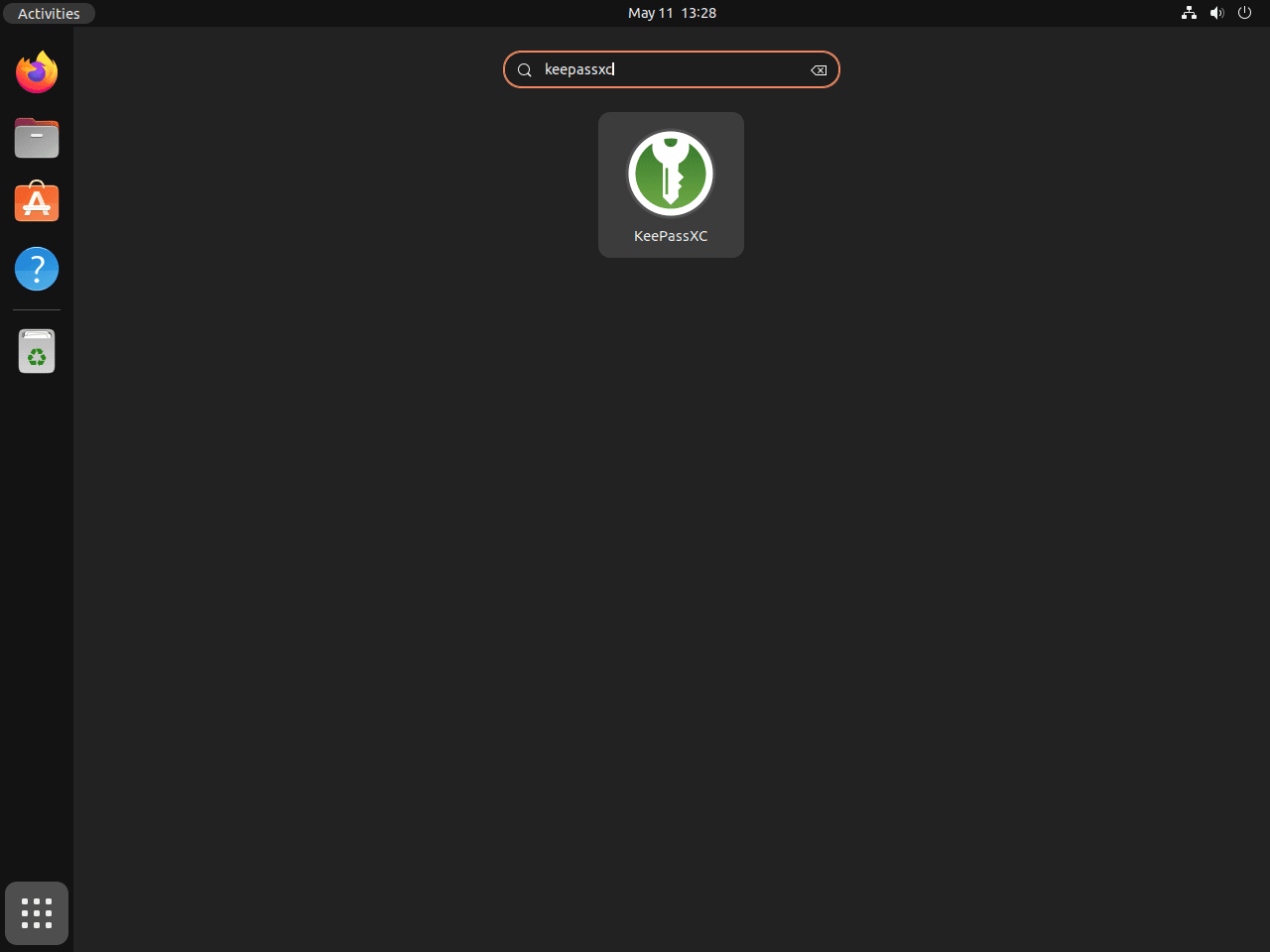
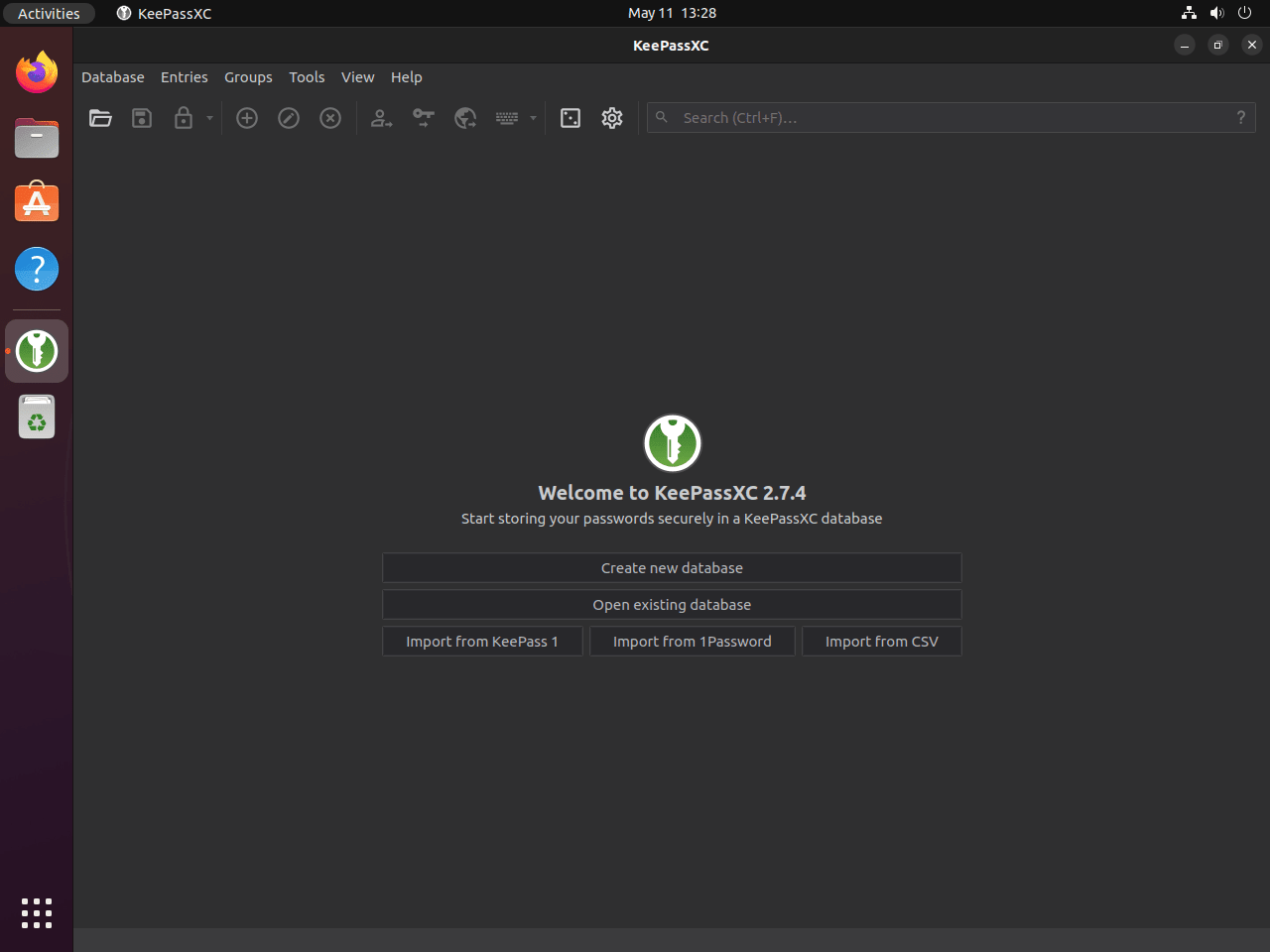
Aanvullende opdrachten voor KeePassXC
Update KeePassXC
Het is essentieel dat u uw KeePassXC-wachtwoordmanager up-to-date houdt naar de nieuwste versie. Dit zorgt ervoor dat u profiteert van de nieuwste functies en verbeteringen en cruciale beveiligingsupdates ontvangt. Deze praktijk wordt ten zeerste aanbevolen om een robuust en veilig wachtwoordbeheersysteem te onderhouden.
Om KeePassXC bij te werken, voert u de volgende opdracht in de terminal in:
sudo apt upgrade && sudo apt upgradeMet deze opdracht worden eerst uw pakketlijsten vernieuwd met sudo apt updateen upgrade vervolgens alle updatebare software op uw systeem, inclusief KeePassXC, met sudo apt upgrade.
Verwijder KeePassXC
Er kan een moment komen dat u de KeePassXC-wachtwoordbeheerder niet langer nodig heeft. Of u nu overstapt op een andere wachtwoordbeheerder of er geen meer nodig hebt, het is van cruciaal belang dat u weet hoe u de toepassing op de juiste manier verwijdert.
Begin met het volgende commando om KeePassXC te verwijderen:
sudo apt remove keepassxcHet verwijderen van de applicatie is echter niet de laatste stap. Het verwijderen van deze PPA van uw systeem wordt ook aanbevolen als u KeePassXC hebt geïnstalleerd met behulp van een PPA (Personal Package Archive).
Zo verwijdert u de KeePassXC PPA:
sudo add-apt-repository --remove ppa:phoerious/keepassxc -yMet deze opdracht wordt de PPA verwijderd, en -y bevestigt aan het einde de actie zonder u hierom te vragen.
Opmerking: Het is van cruciaal belang dat u de juiste opdracht gebruikt op basis van uw oorspronkelijke installatiemethode. Het uitvoeren van de tweede opdracht is niet nodig als u geen PPA hebt gebruikt voor de installatie.
Laatste gedachten
In deze handleiding hebben we u door de essentiële stappen geleid voor het installeren, starten en beheren van KeePassXC Password Manager op Ubuntu Linux. We hebben de verschillende startmethoden voor toepassingen onderzocht, tips gegeven om aan de slag te gaan en besproken hoe u deze up-to-date kunt houden of indien nodig kunt verwijderen. Al deze stappen dragen bij aan een uitgebreid begrip van KeePassXC, waardoor u deze robuuste wachtwoordbeheerder optimaal kunt benutten.
handige links
Hier zijn enkele waardevolle links met betrekking tot het gebruik van KeePassXC:
- Officiële KeePassXC-website: Bezoek de officiële KeePassXC-website voor informatie over de wachtwoordbeheerder, functies en downloadopties.
- KeePassXC-documentatie: toegang tot uitgebreide documentatie voor gedetailleerde handleidingen over het installeren, configureren en gebruiken van KeePassXC.
- KeePassXC-schermafbeeldingen: verken schermafbeeldingen voor een visueel overzicht van de gebruikersinterface en functies van KeePassXC.
- KeePassXC GitHub-opslagplaats: Bezoek de KeePassXC GitHub-repository om de broncode te bekijken, problemen te melden en bij te dragen aan de ontwikkeling.
